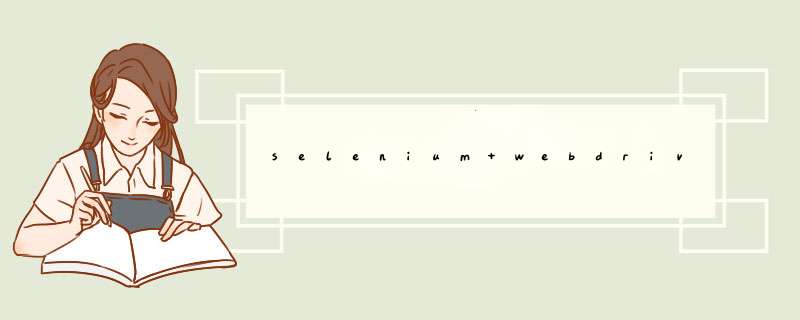
print browsercurrent_window_handle # 输出当前窗口句柄(百度)
handles = browserwindow_handles # 获取当前窗口句柄集合(列表类型)
for handle in handles:# 切换窗口(切换到搜狗)
if handle!=browsercurrent_window_handle:
print 'switch to ',handle
browserswitch_to_window(handle)
print browsercurrent_window_handle # 输出当前窗口句柄(搜狗)
break
举一反三:
那么下拉框如何定位页面元素呢?dom示例:
那么定位去 *** 作它的方法,也应该同多选框 *** 作一直:
@Test
void test_select() throws InterruptedException {
WebElement element = driverfindElement(Byid("fruitselect"));
Select select = new Select(element);
// 下面根据不同方法选择下拉框的值
Threadsleep(2000);
selectselectByIndex(2);
Threadsleep(2000);
selectselectByValue("orange");
Threadsleep(2000);
selectselectByVisibleText(" 苹果 ");
// 遍历集合打印下拉框的所有值
List options = selectgetOptions();
for (WebElement option : options) {
Systemoutprintln("输出单选值:"+optiongetText());
}
}
8、掌握alert、confirm、prompt三种d框处理;这三种d窗的处理方式不出意外都是Alert类来处理。
9、 selenium 三种等待方式的原理及使用场景:强制等待、隐式等待、显示等待;时间同步机制。
10、selenium等待条件,isEnabled()isSelected()源码分析:
比如在某些场景中,需要等待元素出现后才能 *** 作它,这时需要的是等待,至于是哪种等待呢?需要结合实际场景来分析:
// 下面这个 *** 作是先找元素,是否现实,这里有一个条件即使是隐藏元素,它还是存在dom中,而有些隐藏是不一定会存在dom,那么查找元素是会报异常:NoSuchElementException
@Test
public void test_display() throws InterruptedException {
WebElement el = driverfindElement(Byid("displayed-text"));
Systemoutprintln("判断输入框是否显示:" + elisDisplayed());
if (elisDisplayed()) {
elsendKeys("displayed");
Systemoutprintln("点击隐藏按钮,元素被隐藏");
driverfindElement(Byid("hide-textbox"))click();
}
Threadsleep(3000);
WebElement ele = driverfindElement(Byid("displayed-text"));
// 因为知道上面的 *** 作是默认显示,并且输入值,if判断为true表示显示,然后输入文本内容并点击隐藏
if (!eleisDisplayed()) {
// 如果是隐藏的,下面 *** 作显示并输入内容
driverfindElement(Byid("show-textbox"))click();
Systemoutprintln("点击显示按钮,元素被显示");
elesendKeys("+再次打开");
}
Threadsleep(3000);
// 然后再次隐藏
driverfindElement(Byid("hide-textbox"))click();
}
tips:元素的 *** 作,判断状态:isEnabled,判断显示:isDisplayed,判断是否可选:isSelected
11、鼠标 *** 作:单击、双击、右击、键盘输入及组合键的应用;前提是前端开发支持按键 *** 作。
在 web 自动化中,所有键盘 *** 作不一定是支持的,需要前端开发支持。
import orgopenqaseleniumKeys;// 这个是selenium框架的关键类
// 发送单个按键 *** 作,element的sendKeys()方法即可
findElement(Byid("kw"))sendKeys(KeysENTER);
// 如果是组合键,例如control+a
String select=Keyschord(KeysCONTROL,"a");
findElement(Byid("kw"))sendKeys(select);
// 使用Actions类处理按键 *** 作
import orgopenqaseleniuminteractionsActions;
Actions action = new Actions(driver);
actionkeyDown(KeysCONTROL)sendKeys("a")keyUp(KeysCONTROL)perform();
12、需要掌握执行JavaScript的方法和技巧,JavascriptExecutor类:
import orgopenqaseleniumJavascriptExecutor;
import orgopenqaseleniumchromeChromeDriver;
SystemsetProperty("webdriverchromedriver","drivers/chromedriverexe");
driver = new ChromeDriver();
// 下行强制转换
JavascriptExecutor js=(JavascriptExecutor) driver;
13、屏幕截图:实现截屏及日期格式保存
思考:会写在哪个位置?
通常使用TestNG/junit测试框架,会使用@After注解,也就是说在每个 测试 用例执行完才截图,而不是一个测试类执行完才截图,那么就需要对执行的结果进行断言,错误才截图,而不是随意截图。
优先封装一个生成文件名的方法:
/
获取随机字符串作为文件名的长度
@param length
@return
/
public static String getRandomString(int length) {
StringBuilder sb = new StringBuilder();
String characters = "1234567890qwertyuioplkjhgfdsazxcvbnmPOIUYTREWQASDFGHJKLMNBVCXZ";
for (int i = 0; i < length; i++) {
int index = (int) (Mathrandom() characterslength());
sbappend(index);
}
return sbtoString();
}
本章节主要内容:
switch_to适用场景:
处理JSd框
切换frame
切换浏览器窗口
Switch_to处理JSd框
JavaScript简称JS,应用于HTML网页,通过 *** 纵网页窗口及网页元素,从而实现动态效果。
JSd框类型:警告框alert、确认框confirm、提示框prompt
浏览器窗口中如果有JavaScript的d出框,需要通过switch_to语句处理。
相关方法:
Switch_to切换窗口
浏览器中有多个窗口时,如果想切换到其他窗口 *** 作,需要调用switch_to方法
切换到目标窗口:
相关方法:
示例:
Switch_to切换frame
如果元素在html的frame或iframe中,则无法直接定位到元素。需要先切换到该frame中,再进行定位及其他 *** 作。
相关方法:
一般来说我们与页面的交互可以使用WebElement的方法来进行点击等 *** 作。但是有时候我们需要一些更复杂的动作,就需要用到我们的Action Chains了。
通过action对象模拟鼠标 *** 作,如双击,右击,拖拽,悬停等 *** 作:
普通键:
有名按键:
无名按键:a-z,0-9
修饰键:
修饰键单独使用没有意义,一般和别的按键配合使用。
Actions *** 作:
使用示例
输入大写或按键上方的字符:
JS,JavaScript的简称,广泛用于HTML网页,通过 *** 纵网页窗口及网页元素,从而实现动态效果。
webdriver无法完成的 *** 作,可以由JS配合完成。
示例:
参考JS:
获取标题:documenttitle
d出提示框:alert('我是一个d框');
改变元素属性:q=documentgetElementById('kw');qstyledisplay='block';
Selenium-JS处理滚动条
通过js实现滚动条拖动效果:
移动元素到窗口顶部:
移动元素到窗口底部:
窗口移动指定距离:
移动窗口到某位置:
input标签上传:借用input元素的sendkeys方法实现
示例:
非input标签上传---借用其他工具如autoIt:
• 用于Windows GUI自动化 *** 作
• 通过它可以组合使用模拟键击、鼠标移动和窗口/控件 *** 作等来实现自动化任务。
• 它使用类似BASIC的脚本语言。
• 可以通过转换工具把脚本转换为exe文件
应用程序从安全考虑,都在登录或某 *** 作节点使用验证码。
验证码是一种区分用户是计算机还是人的公共全自动程序。
自动化时验证码处理方式:
cookie的 *** 作:
Selenium-截图 *** 作
截图:
亲用的什么对象
是import webdriver 还是splinter?
简单的直接是
from selenium import webdriver
import sys
import time
#这里login_url是一个命令行参数,如果不行输入,可以直接给它赋值
#比如login_url = >
一开始,基本上很多人都是用selenium IDE录制脚本开始的,我也是!有一本书写得很不错:selenium初学者指南!So,从录制回放开始我的selenium,而在这个过程中,不断地去补充我的html css知识,熟悉selenium的api
最近刚刚接触到RobotFramework,发现这个工具倒是可以满足我的要求,而且可以结合seleniumLibrary,用来做web的自动化测试相当不错。之前我也接触过selenium,不过感觉那个工具更贴近开发人员使用,有了robotFramework之后,感觉这个工具相当强大,而且是贴近测试人员的。之所以说强大,主要是这些测试脚本都可以用文本格式保存(如txt/html等)
==安装篇==
如果有想学的朋友可以自己下载以下文件安装(Google-code里可以找到大部分的安装文件):
这篇文章的内容比较旧了,最新的安装指南请查看 更新篇
python-271msi(首先要有python,请选择将Python加入Path)
wxPython28-win32-unicode-28110-py27exe(wxPython,必须要的)
robotframework-260win32exe(然后装robot的Framework)
robotframework-ride-0381win32exe(robotFramework的IDE,很不错)
robotframework-seleniumlibrary-28win32exe(seleniumLibrary)
安装成功后
执行[PythonDir]\Scripts\ridepy
看到界面就是安装成功了。
如果需要AutoIt支持就下载下面2个东东。
AutoItLibrary-11
pywin32-216win32-py27exe
==入门篇==
安装完成了,这个框架可以说是基于keyword的 *** 作,按F5可以看到所有加载的keyword。
首先新增一个project
然后新增suite
然后新增test case,接着在suite层级add library,把selenium library加进来,添加后按F5检验是否添加成功,如图
OK,继续在suite的setting里设置suite启动和结束的keyword,即Start Selenium Server和Stop Selenium Server,他会在运行时帮助我们自动启动seleniumserver。
接下来在test case里添加一个步骤,open browser(一般用selenium做web测试都要用这个方法来打开浏览器),添加后关键字变成蓝色表示找到关键字了,否则可能是拼写错误或者没有加载相应的library。红色表示有一个必选参数要给定输入值,具体参数可以看F5里的keyword说明。
输入参数,第二个参数默认是firefox,不过我没装,就用ie吧。
以上只是一个简单的例子,没有详细说明每个步骤的 *** 作,只是初步介绍。后续再详细介绍 收起
以上就是关于selenium webdriver 拿不到d出框怎么办全部的内容,包括:selenium webdriver 拿不到d出框怎么办、熟练掌握Selenium工具核心功能总纲(二)、自动化测试:Selenium高级 *** 作等相关内容解答,如果想了解更多相关内容,可以关注我们,你们的支持是我们更新的动力!
欢迎分享,转载请注明来源:内存溢出

 微信扫一扫
微信扫一扫
 支付宝扫一扫
支付宝扫一扫
评论列表(0条)